Comment bloquer la mise à jour de Windows 11 à l’aide de GPO
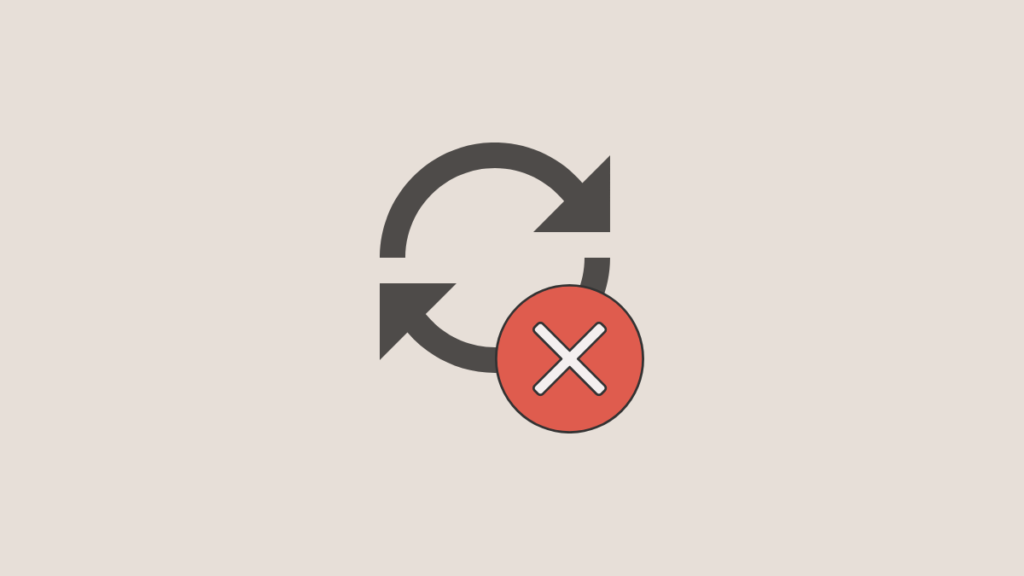
Les mises à jour de Windows ont toujours été connues pour ralentir les PC lorsqu’elles s’exécutent en arrière-plan. Ils sont également tristement célèbres pour l’installation sur un redémarrage aléatoire qui découle de la possibilité de télécharger automatiquement les mises à jour en arrière-plan. Depuis son introduction initiale, les mises à jour Windows ont parcouru un long chemin et vous permettent désormais de dicter comment et quand elles sont téléchargées ainsi que comment et quand elles sont installées en arrière-plan.
Cependant, vous pouvez toujours désactiver les mises à jour à l’aide de l’éditeur de stratégie de groupe dans Windows 11 Pro ou version ultérieure. Suivez le guide ci-dessous pour commencer.
Comment arrêter les mises à jour sur Windows 11 à l’aide de GPO
presse Windows + R sur votre clavier, tapez ce qui suit et appuyez sur Entrée sur votre clavier.
gpedit.msc
 » data-image-description= » » data-image-caption= » » data-medium-file= »https://quedulourd.com/wp-content/uploads/2021/10/Comment-bloquer-la-mise-a-jour-de-Windows-11-a.png » data-large-file= »https://cdn.nerdschalk.com/wp-content/uploads/2021/10/windows-11-disable-updates-from-gpo-1-550×269.png » data-full= »https://quedulourd.com/wp-content/uploads/2021/10/Comment-bloquer-la-mise-a-jour-de-Windows-11-a.png » data-full-size= »700×342″ data-origin-src= »https://quedulourd.com/wp-content/uploads/2021/10/Comment-bloquer-la-mise-a-jour-de-Windows-11-a.png » /></p><p>Dans la fenêtre Éditeur de stratégie de groupe locale qui s’ouvrira, accédez au chemin ci-dessous à l’aide de la colonne de gauche.</p><p><code>Computer Configuration > Administrative Templates > Windows Components > Windows Update > Manage end user experience </code></p><p><img decoding=)
Sélectionnez ‘Désactivé’.
 Est-il sûr de désactiver les mises à jour de Windows 11 ?
Est-il sûr de désactiver les mises à jour de Windows 11 ?
À moins que vous n’ayez configuré une autre stratégie de mise à jour sur votre système, il est recommandé de ne désactiver les mises à jour sur aucun système. Les mises à jour Windows aident à fournir des correctifs de sécurité et des mises à jour réguliers qui aident à protéger votre système contre les menaces en ligne. Des définitions et des correctifs obsolètes peuvent rendre votre système très vulnérable aux applications, outils et pirates malveillants. Nous vous recommandons d’installer un antivirus tiers si vous insistez pour désactiver les mises à jour sur votre système.
Nous espérons que ce guide vous a aidé à désactiver facilement les mises à jour sur Windows 11. Si vous rencontrez des problèmes ou avez d’autres questions, n’hésitez pas à laisser un commentaire dans la section commentaires ci-dessous.
En rapport:



